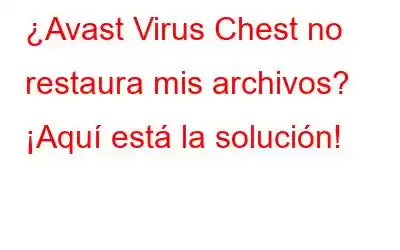Avast es una reconocida marca de antivirus que existe desde hace varias décadas. Es una suite de seguridad multiplataforma que ofrece protección las 24 horas del día para salvaguardar nuestros dispositivos contra posibles amenazas maliciosas, incluidos virus, malware, spyware, troyanos, adware, ataques de ransomware y más.
Si ya se ha registrado en los servicios de Avast Antivirus, estamos seguros de que debe haber oído hablar del Avast Virus Chest. ¿Tiene problemas para recuperar archivos del Baúl de virus de Avast? ¡No te preocupes! Te tenemos cubierto. En esta publicación, aprenderemos todo sobre qué es Avast Virus Chest, cómo acceder a él y cómo solucionar el problema "Avast Virus Chest no restaura mis archivos".
Comencemos .
Lea también: Avast Vs AVG | Comparación definitiva (2021)
¿Qué es Avast Virus Chest?
Virus Chest es un espacio aislado donde Avast almacena archivos peligrosos y sospechosos. Tan pronto como Avast ejecuta un análisis antivirus en su dispositivo y si detecta algún dato o archivo sospechoso, Avast lo traslada al Baúl de virus.
Aquí viene la belleza del Baúl de virus. Todos los archivos y datos almacenados en Avast Virus Chest no se pueden ejecutar ni acceder a ellos en su sistema. Para proteger su sistema contra la infección con contenido potencialmente malicioso, Avast no le permite ejecutar archivos sospechosos almacenados en el Baúl de virus.
Lea también: Avast Remediation.exe: qué es y cómo eliminarlo
¿Cómo acceder al Baúl de virus de Avast?
Hay dos formas sencillas de acceder al Baúl de virus de Avast en su dispositivo.
#1 A través de Configuración
Inicie la herramienta Avast Antivirus en su dispositivo. Cambie a la pestaña "Protección" ubicada en el panel de menú izquierdo.
En la pestaña Protección, seleccione "Cofre de virus".
# 2 A través de la bandeja del sistema
Una forma alternativa de acceder al Baúl de virus en la herramienta Avast Antivirus es a través de la bandeja del sistema.
Haga clic derecho en el icono de Avast Antivirus ubicado en la bandeja del sistema en su barra de tareas. Seleccione la opción "Virus Chest" en el menú contextual.
Lea también: ¿Cómo puede Avast Battery Saver para Windows 10 aumentar su productividad?
¿Cómo restauro archivos desde Avast Virus Chest? ?
Ahora, aprendamos cómo restaurar archivos desde Avast Virus Chest. Pero sí, le recomendamos encarecidamente que solo restaure los archivos del Baúl de virus una vez que esté 100% seguro de que el archivo no es malicioso y no dañará su dispositivo.
En t En la ventana del Baúl de virus, verifique el título del archivo que necesita restaurar.
Toque el ícono de tres puntos ubicado en la parte inferior y seleccione “Restaurar”.
¡Y eso es todo!
¿Cómo agregar archivos al Baúl de virus de Avast manualmente?
Como mencionamos anteriormente, Avast mueve automáticamente archivos maliciosos al Baúl de virus de Avast, pero también puede agregarlos. archivos manualmente.
Inicie Avast Antivirus, cambie a la pestaña "Protección" en el panel de menú izquierdo.
Seleccione "Cofre de virus". En la ventana "Virus Chest", toque el botón "Agregar archivo".
Busque la ubicación del archivo, seleccione el archivo que necesita agregar a "Virus Chest" y presione el botón "Abrir". .
¿Avast no puede restaurar archivos? ¡Aquí está la solución!
Aquí hay algunas soluciones que puede probar para solucionar el problema "El baúl de virus de Avast no restaura mis archivos".
#1 Reparar Avast Antivirus
En su PC con Windows, abra el cuadro de búsqueda del menú Inicio, escriba “Panel de control” y presione Enter.
Toque la opción “Desinstalar un programa”.
Aquí tendrás una lista que incluye todas las aplicaciones y servicios instalados. Localice Avast Antivirus, haga clic derecho sobre él y seleccione "Reparar".
Siga las instrucciones en pantalla para reparar la instalación de Avast y comprobar si soluciona el problema.
#2 Enviar archivos a Avast Threat Labs como falso positivo
También puede enviar el archivo malicioso a Avast Threat Labs para su posterior análisis. Al informar un archivo como "falso positivo", puede afirmar que el archivo era potencialmente seguro y aún así se detectó como malware en el análisis antivirus. Esto es lo que debe hacer:
Diríjase a la sección Baúl de virus de Avast Antivirus.
Seleccione el archivo respectivo que necesita restaurar. Toque el ícono de tres puntos ubicado en la parte inferior, seleccione "Enviar para análisis".
Seleccione la opción "Falso positivo". Presione el botón "Enviar".
Después de enviar el archivo como "Falso positivo", siéntese y relájese durante unos días, hasta recibir noticias del equipo de soporte de Avast.
Descargue Systweak Antivirus para PC con Windows
Buscando un antivirus Avast ¿Alternativa de software? ¡Tenemos una recomendación rápida! Systweak Antivirus es un paquete antivirus potente y confiable que ofrece protección en tiempo real contra ataques de virus, malware, troyanos, adware y ransomware. No solo protege su dispositivo contra posibles amenazas maliciosas, pero también mejora el rendimiento de su dispositivo al eliminar elementos de inicio no deseados. Systweak Antivirus ofrece tres tipos diferentes de modos de escaneo:
- Escaneo rápido
- Análisis profundo
- Análisis personalizado
Systweak Antivirus también protege su dispositivo contra vulnerabilidades y ataques de día cero. Si está buscando una herramienta de seguridad antivirus ideal para su PC con Windows, ¡descargue Systweak Antivirus hoy!
Lea también: Windows Defender VS Avast: cuál es mejor para usted
Preguntas frecuentes
¿Dónde está la carpeta del cofre del virus Avast?
La carpeta del cofre del virus Avast se encuentra en la propia herramienta antivirus. Puede acceder a él dirigiéndose a la pestaña "Protección" en el panel de menú izquierdo.
¿Debo eliminar virus del Baúl de virus?
¡No necesariamente! Todos los archivos colocados en la carpeta Virus Chest no pueden causar ningún daño a su dispositivo. Avast Virus Chest es un espacio aislado, por lo que incluso si deja los archivos de virus allí sin eliminarlos, no hay absolutamente nada de qué preocuparse.
Conclusión
Aquí le presentamos algunas formas de lidiar con ello. el problema "Avast Virus Chest no restaura mis archivos" en Windows 10. Háganos saber qué solución funcionó mejor para usted para restaurar archivos desde Virus Chest. ¡Siéntete libre de presionar el cuadro de comentarios!
Leer: 0